SSO com o Google Workspace (GSuite) para o seu workspace
workspace-level SSO é uma configuração herdada. Ele só pode ser configurado quando o login unificado está desativado. Quando o login unificado está ativado, o workspace usa a mesma configuração do SSO que o account.
Se o seu account foi criado após 21 de junho de 2023 ou se o senhor não configurou o SSO antes de 12 de dezembro de 2024, o login unificado está ativado no seu account para todos os espaços de trabalho, novos e existentes, e não pode ser desativado.
Databricks recomenda ativar o login unificado em todos os espaços de trabalho. Consulte Habilitar login unificado.
Essa documentação foi descontinuada e pode não estar atualizada.
Este artigo mostra como configurar o Google Workspace (GSuite) como o provedor de identidade para um Databricks workspace. Para configurar SSO em seu Databricks account, consulte Configurar SSO em Databricks.
Reunir as informações necessárias
- Como administrador do workspace, faça login no workspace do Databricks.
- Procure o cabeçalho de autenticação .
- Clique no seu nome de usuário na barra superior do workspace do Databricks e selecione Configurações .
- Clique na guia Identidade e acesso .
- Ao lado de SSO settings , clique em gerenciar .
- Copie o campo Databricks SAML URL .
Não feche este navegador tab.
Configurar o espaço de trabalho do Google
-
Em um novo navegador tab, log in para o console de administração do Google Workspace.
-
Na barra lateral, selecione Apps > Web e aplicativos móveis .
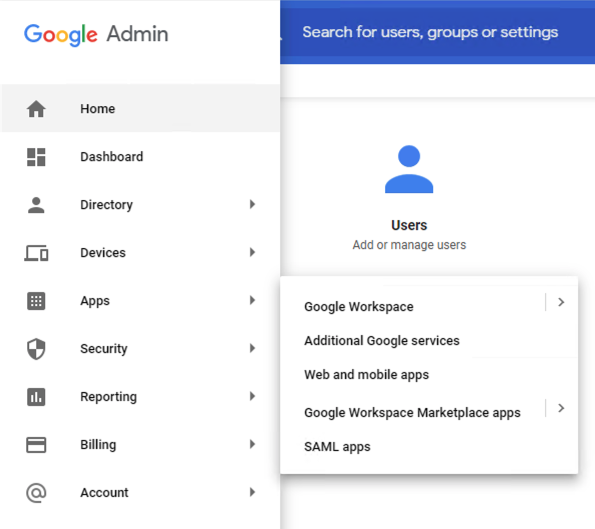
-
Na página Aplicativos Web e móveis, selecione Adicionar aplicativo > Adicionar aplicativo SAML personalizado para adicionar um novo aplicativo SAML.
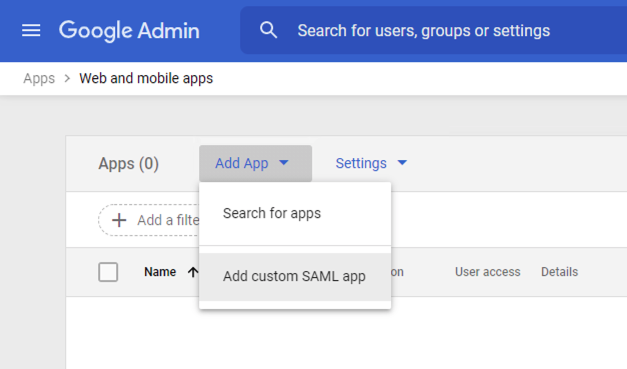
-
Insira um nome no campo Nome do aplicativo e clique em Continuar .
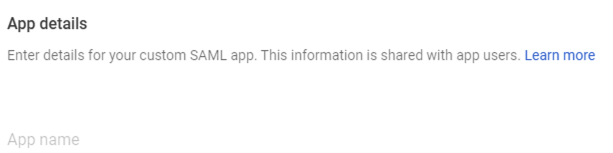
-
Vá para a página de detalhes do provedor de serviços .
-
Defina o URL do ACS como Databricks SAML URL do Gather required information.
-
Defina o ID da entidade como o URL SAML da Databricks.
-
Selecione Resposta assinada .
-
Defina Name ID Format como e-mail .
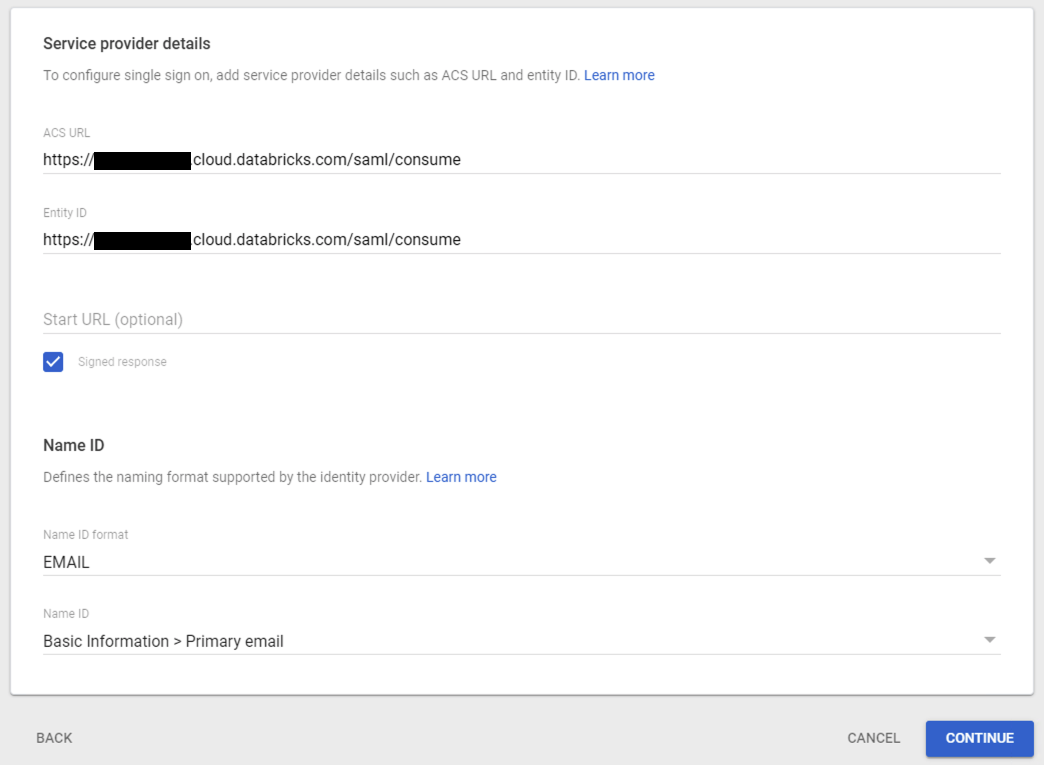
-
Clique em "Continuar" .
-
Na página de detalhes do Google Identity Provider , copie os seguintes valores SAML na Opção 2 :
- URL DE SSO
- ID da entidade
- Certificado
-
Conclua o restante do SAML app fluxo de trabalho no console de administração do Google Workspace.
Configurar Databricks
- Volte para o navegador tab para Databricks.
- Clique no seu nome de usuário na barra superior do workspace do Databricks e selecione Configurações .
- Clique na guia Identidade e acesso .
- Ao lado de SSO settings , clique em gerenciar .
- Defina o URL de logon único como o URL SSO do aplicativo Google Workspace.
- Defina o ID da entidade do provedor de identidade como o ID da entidade do aplicativo Google Workspace.
- Defina o certificado x.509 como o certificado do aplicativo Google Workspace, incluindo os marcadores para o início e o fim do certificado.
- Clique em Ativar SSO .
- Ou então, clique em Permitir criação de usuário automático .
Teste a configuração
- Em uma janela anônima do navegador, acesse seu Databricks workspace.
- Clique em Single Sign On . Você será redirecionado para o Google.
- fazer login no Google. Se o SSO estiver configurado corretamente, o senhor será redirecionado para a Databricks.
Se o teste falhar, consulte Solução de problemas.